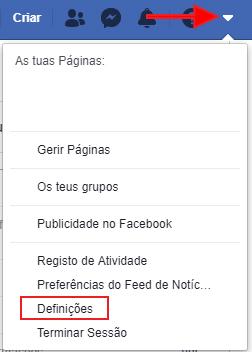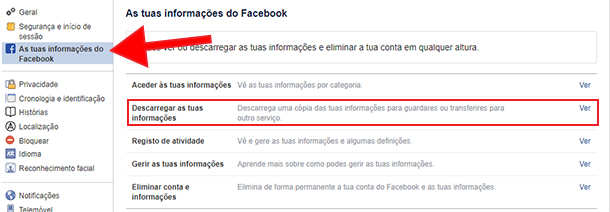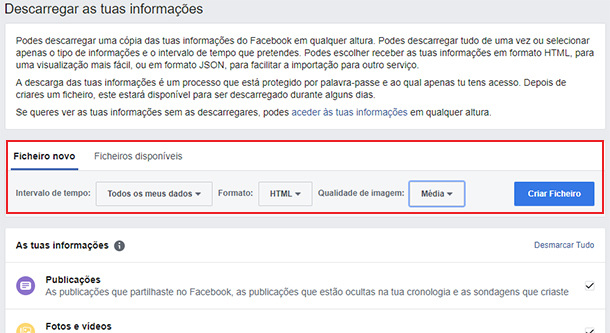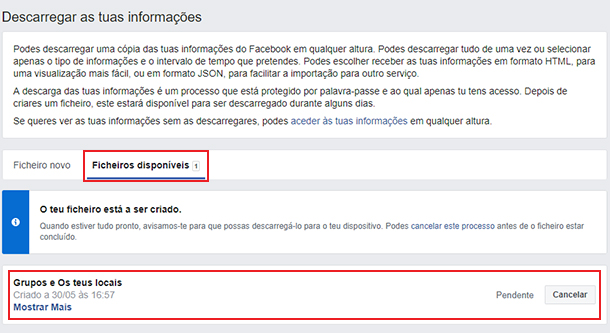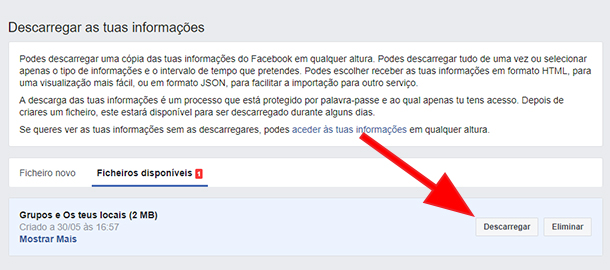Leia também: 47 melhores dicas sobre o Facebook para saber tudo da rede social
Recuperar arquivos apagados do Facebook
Antes de qualquer coisa, vale dizer que esta é uma boa maneira de conseguir arquivos deletados. Infelizmente, as mensagens antigas que você possa ter deletado ao longo dos anos são difíceis de serem recuperadas. Ainda assim, vale a pena experimentar esse método para ver se consegue recuperar o que procura. O procedimento é bem simples e rápido, então não há motivos para deixar de tentá-lo. Esta também pode ser uma boa maneira de simplesmente fazer backup de seus arquivos caso queira apagá-los da rede social, por exemplo. Para começar, abra o Facebook e faça login com a sua conta. Para seguir esses passos, é necessário realizar o procedimento em um navegador de internet, como o Google Chrome, Firefox, entre outros, em vez do aplicativo mobile da rede social. Com isso feito, você verá uma seta na parte direita da tela. Clique nela e selecione a opção “Definições” logo em seguida, conforme demonstramos na imagem abaixo.
Você será levado para a página de configurações gerais do seu perfil na rede social. Clique na opção “As tuas informações do Facebook” para prosseguir e abrir a tela onde poderá encontrar a opção “Descarregar as tuas informações”, clique nesta opção onde estiver escrito “Ver” para prosseguir, conforme demonstramos.
Na próxima tela, você poderá escolher exatamente quais informações em sua conta deseja baixar. Aqui, também é possível escolher qual o intervalo de tempo no qual deseja realizar o procedimento – caso não queira gerar um arquivo com todas suas informações num intervalo indeterminado. Você também poderá escolher entre o formato no qual o arquivo será criado, entre HTML ou JSON, assim como se o Facebook pode comprimir a qualidade de imagens durante o procedimento. Todas estas opções estão presentes no menu horizontal, como demonstrado na imagem:
Após escolher exatamente quais dados você deseja salvar no ficheiro, assim como o formato do arquivo, entre outras opções, basta clicar na opção Criar Ficheiro. Após isso, você será notificado que seu ficheiro está sendo criado e pode ser localizado na aba “Ficheiros disponíveis”.
Como você pode ver na imagem acima, nesta aba você poderá ver o ficheiro solicitado sendo criado, seu status constará como Pendente inicialmente até que o procedimento seja finalizado pelo Facebook. O tempo necessário para que o ficheiro seja criado dependerá do número de dados que você incluiu no mesmo, assim como o tamanho do intervalo de tempo. Não se preocupe, basta aguardar que o Facebook fará isso sozinho, você pode fechar esta página e, quando o procedimento for terminado, receberá uma notificação da própria rede social avisando que o ficheiro está disponível para download. Além disso, a rede social também irá enviar um e-mail, no mesmo e-mail cadastrado como conta do Facebook, avisando-o que o ficheiro foi solicitado, assim como alertando quando o mesmo estiver pronto para ser baixado.
Ao ser notificado, basta acessar a mesma página e então clicar no botão Descarregar para baixar o ficheiro diretamente em seu computador, como um arquivo compactado. Entretanto, para sua própria segurança, antes do download ser iniciado, você precisará confirmar sua senha de acesso à conta do Facebook para confirmar que é você mesmo que está acessando estes dados. O ficheiro com os arquivos apagados do Facebook ficará disponível nesta página e poderá ser baixado a qualquer momento no futuro, sempre que você precisar. Caso queira excluir um ficheiro que não será mais útil para você, basta acessar a mesma aba e clicar no botão Eliminar, como você pode ver na imagem acima, ao lado do botão Descarregar. Ao extrair o arquivo compactado utilizando programas como o WinRar, WinZip, entre outros, você poderá visualizar diversas pastas com todas as suas informações separadas. Caso tenha escolhido o formato de saída HTML, cada histórico poderá ser aberto separadamente no próprio navegando, constando todas suas interações, datas, imagens e informações que já foram enviadas ou recebidas dentro da rede social. Recomendamos que tome cuidado com onde você irá manter este arquivo, já que nele poderão constar dados pessoais, assim como imagens que você pode não querer compartilhar com outras pessoas. Para isso, considere colocar uma senha na pasta, seguindo este tutorial em nossa página. Encontre também no AppTuts:
Como criar Stories de texto no Facebook 7 dicas para usar o Facebook com segurança 11 maneiras de baixar vídeos do Facebook
Conseguiu recuperar seu ficheiro no Facebook?
Deu para aproveitar o nosso tutorial para aprender como recuperar arquivos apagados do Facebook? Não esqueça de deixar seu comentário nos dizendo se conseguiu realizar o procedimento normalmente, se encontrou alguma dificuldade ou se deu tudo certo durante o procedimento!